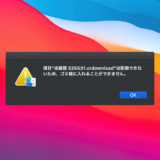本サイト内のコンテンツはNORILOGが独自に制作しています。メーカー等から商品提供を受けることもありますが、その場合は記事内に明記しております。コンテンツの内容や評価に関するランキングの決定には一切関与していません。メーカー等の指示による表示部分にはPRを表記します。記事内で紹介する商品を購入することで、当サイトに売り上げの一部が還元されることがあります。詳しくはサイト運営ポリシーをご覧ください。
みなさんこんにちは、NORI(@norilog4)です。
Appleから紛失防止タグのAirTag(エアタグ)がリリースされました。
リリース後にさっそく注文して発売日に届いたので、開封してからのレビューや注目すべく点をわかりやすく解説していきたいと思います。

(2024/04/13 03:22:16時点 Amazon調べ-詳細)
2012年からWordPressを利用。ブログを書いて公開はトータルで約660記事。Apple製品の他、カメラやドローンが好きです。趣味で2021年から登山やキャンプもはじめました。国交省全国包括許可承認取得済 三陸特/アマ無線4級/DJI CAMPスペシャリストを取得。運営者の詳しい情報はこちら
AirTag(エアタグ)とは
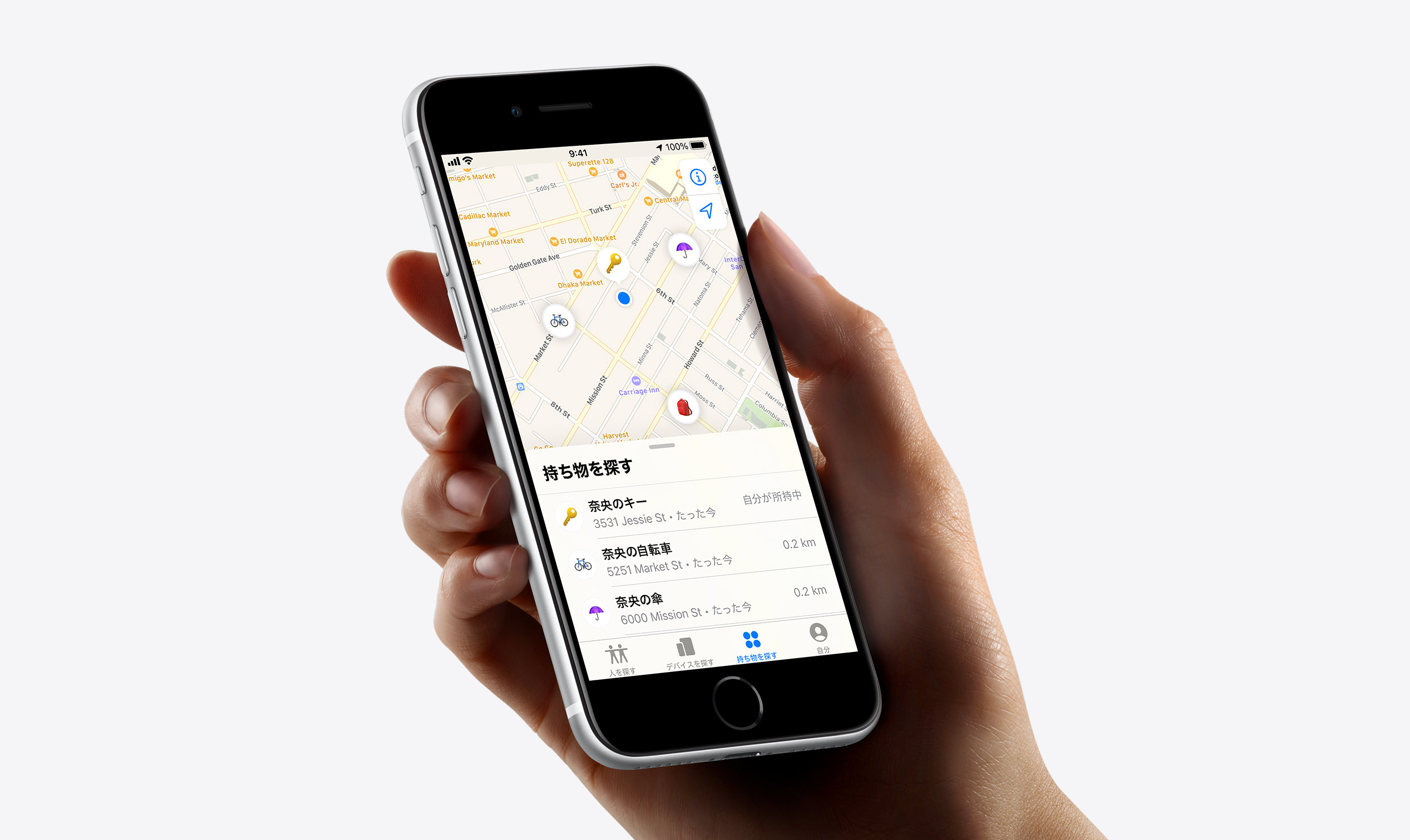
AppleからリリースされたAirTag(エアタグ)鍵に付けたりバッグに入れたりするだけで「探す」アプリを使ってあなたの持ち物を探し出します。
Apple公式 製品紹介動画
実際のAirTagの「サウンドを再生」を押した音を、そのまま再現しています。
AirTagでできること
AirTagを利用すると、お手持ちのiPhoneを使って以下のことができるようになります。
- 位置情報の表示
- 正確な場所を見つける
- サウンドの再生
- 紛失モード
 NORI
NORI
こんな方におすすめ
普段iPhoneを利用している方などには、とても相性がいい紛失防止タグです。
- よく鍵や小物を無くしてしまう
- 万が一の紛失防止対策を考えている
- どうしても無くしたくないものを持っている
AirTag開封
今回購入したのは4個入りのAirTagです。
箱から出すと綺麗に二つ折りになって入っています。

広げるとAirTagが4つ入っています。

同梱されている説明書を見るとApple製品1年間限定保証の概要の記載がありました。
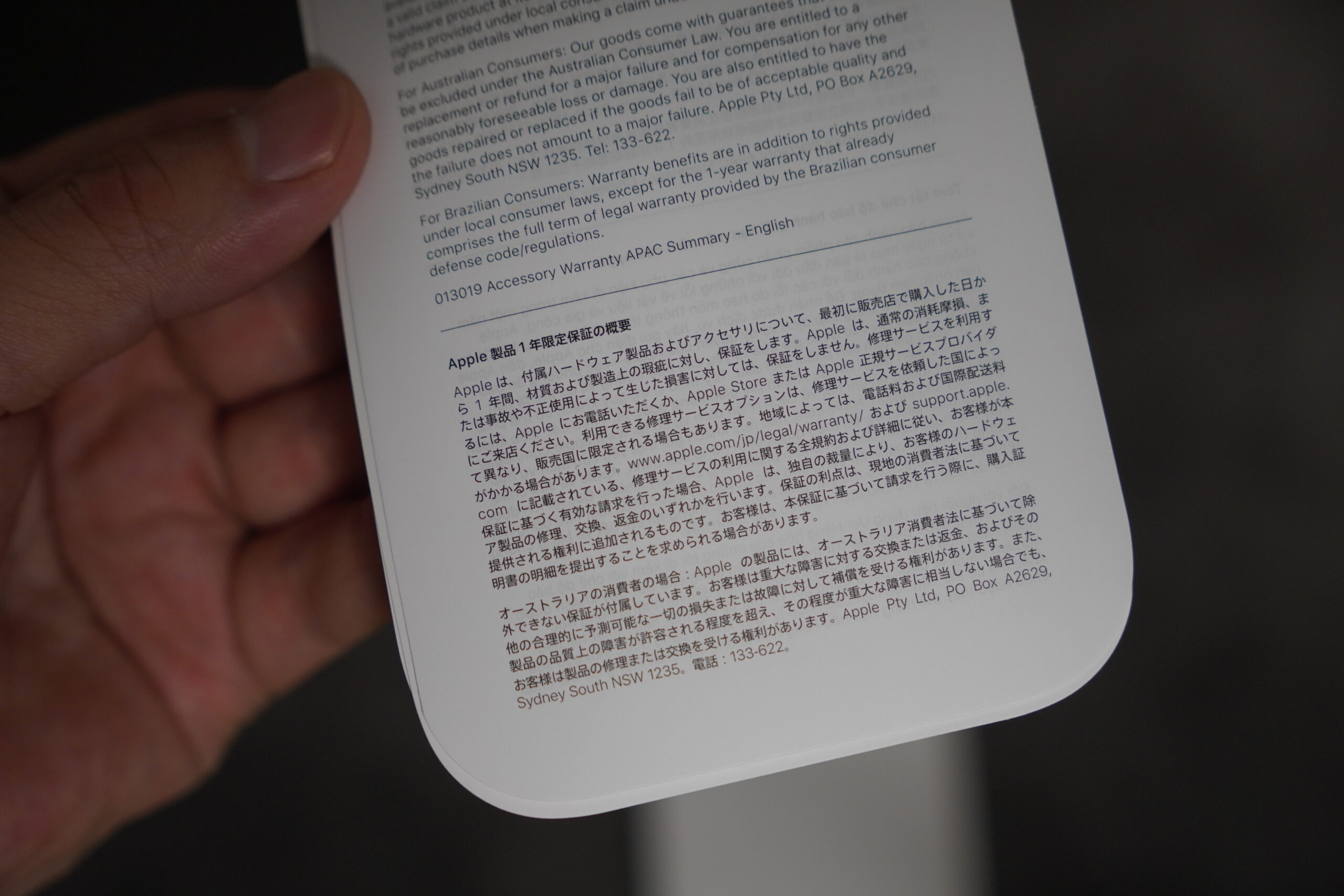
後述しますがAirTagのバッテリーはAppleによると1年以上は持つようになっていますが、自分で市販されている電池と交換も可能となっています。
AirTagの設定
AirTagを設定するにはiPhoneのアプリ内にある「探す」というアプリを利用します。
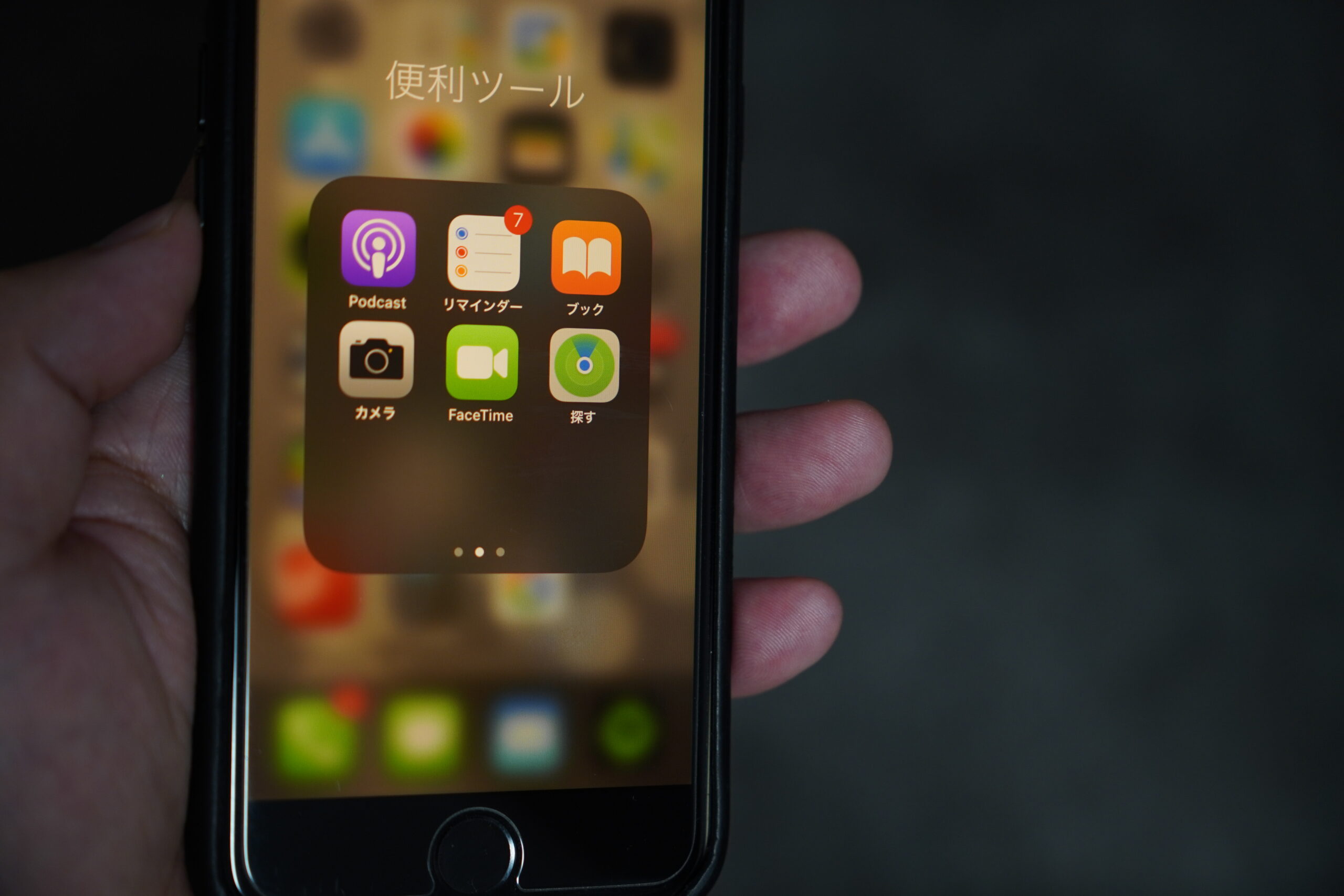
ケースから取り出したこのAirTagのフィルムを矢印の方向にひっぱると本体の電源が入り音が鳴ります。

「探す」アプリを起動して、AirTagを近づけると接続のボタンが表示されるので、接続しましょう。

接続されるとAirTagの名前を変更できるようになります。
AirTagの名称設定
AirTagに接続すると、プリセットの中から選んで名称を設定することもできれば、文字を入力して設定することも可能となっています。
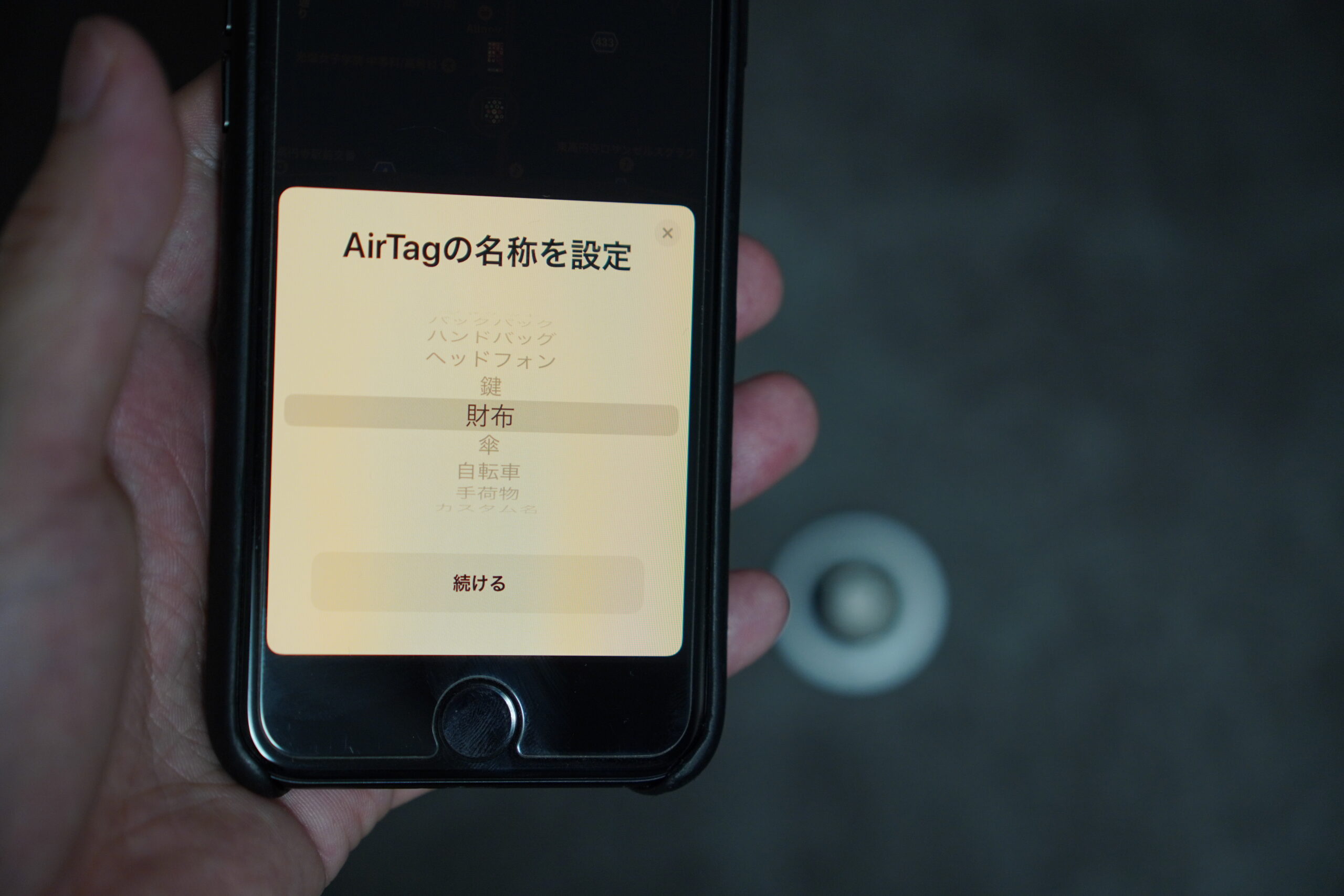
名前をつけると、あとはApple IDと紐付けとなります。
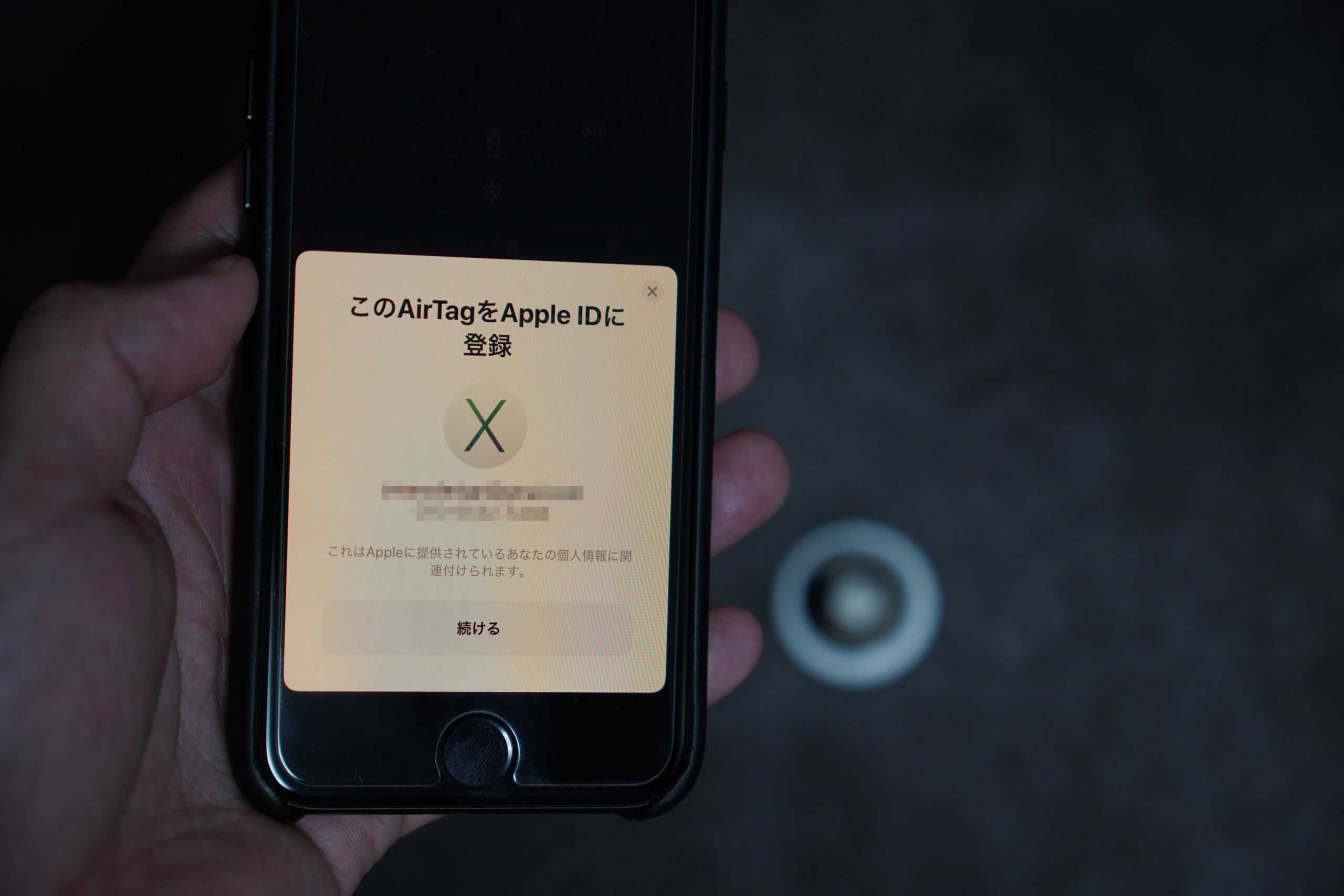
Apple IDと紐付け
Apple IDに登録された「電話番号/メールアドレス」が表示されるので、問題がなければ「続ける」ボタンを押して設定は完了となります。
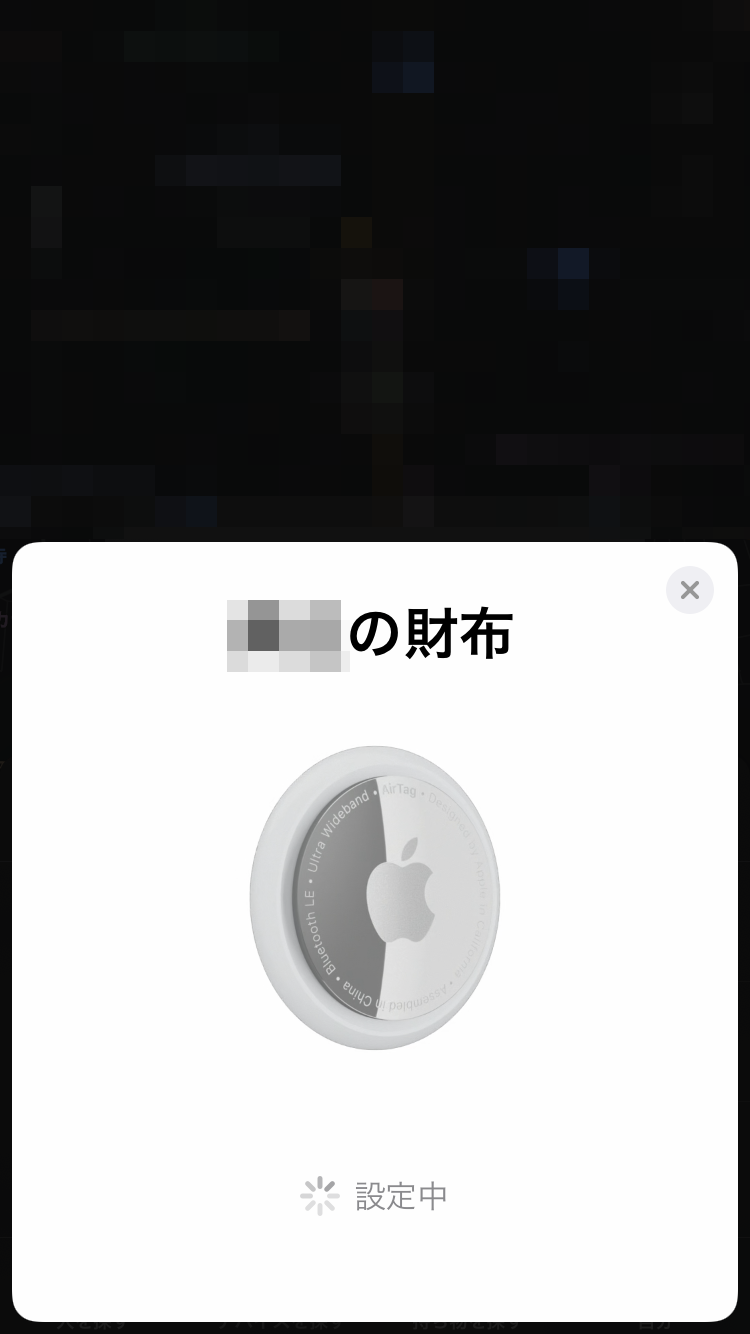
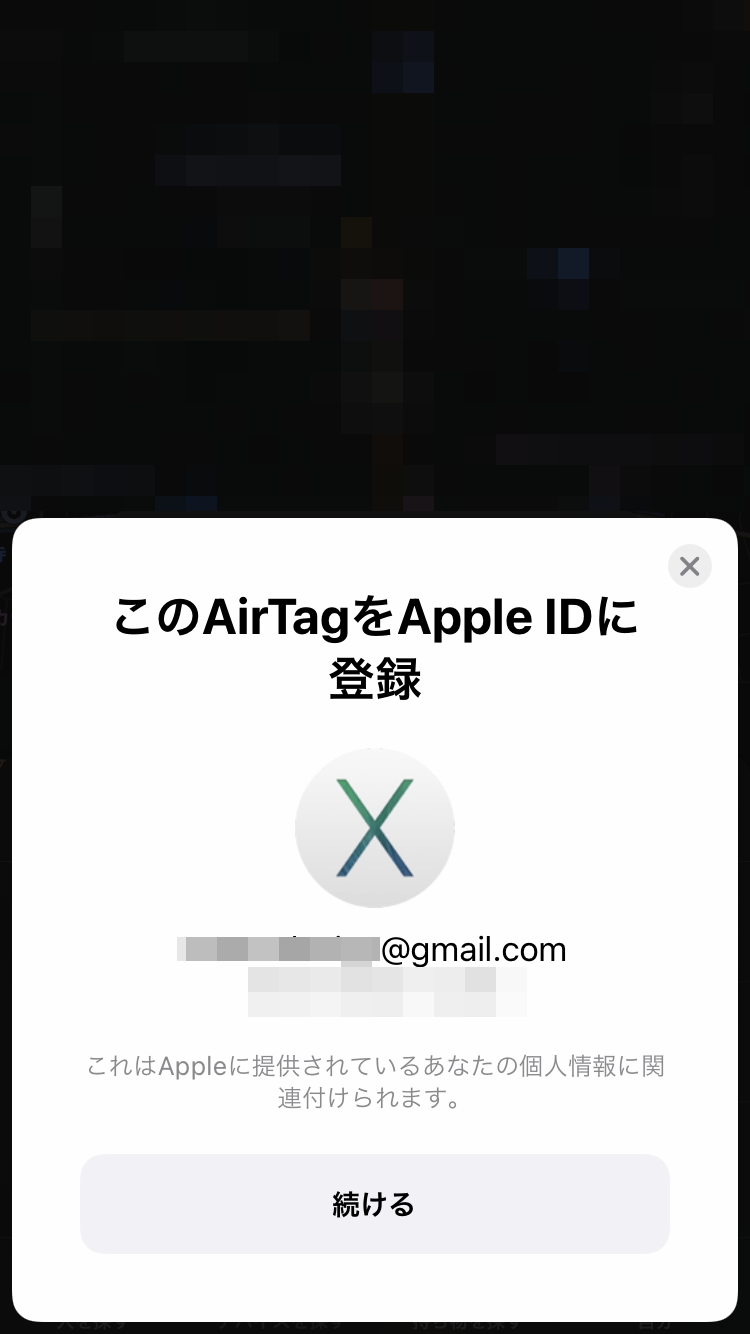
「探す」アプリでの操作
AirTagの設定が終わると、「探す」アプリ上で名前をつけたAirTagが表示されます。
もしも名前を変更したい場合にはAirTagをタップして出てくる項目の中にある「持ち物の名称変更」をタップすることでAirTagの名前を変更することができます。
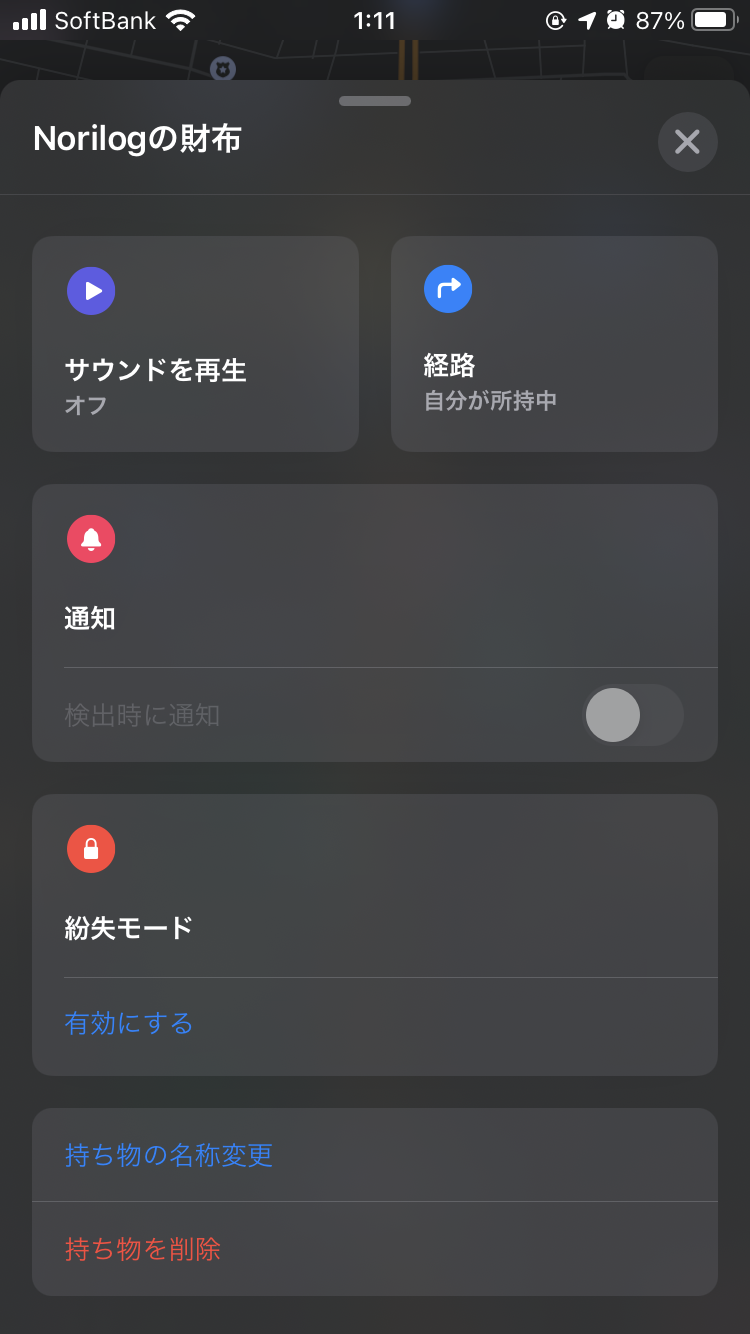
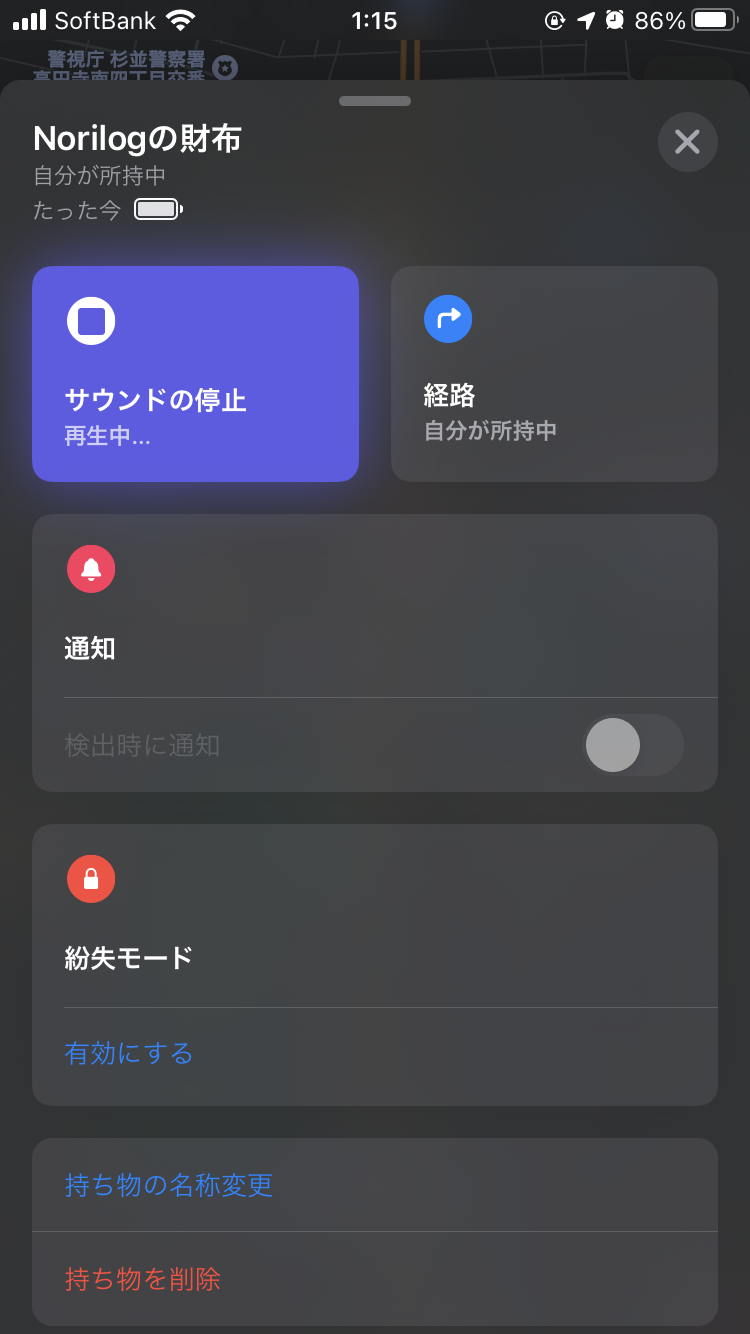
サウンドを再生すると、数秒間音が鳴ります。
もしもAirTagをつけたものを紛失してしまった場合
紛失モードを「有効にする」ことで、位置情報がわかった場合に通知が届きます。
またもしもiPhoneを持ってる人が誰かの紛失したものにAirTagをつけているのを見つけた場合には、そのシリアル番号を調べる方法や持ち主に返してあげる方法がApple公式サポートで案内されているので、iPhone や NFC 対応のスマートフォンの上部を AirTag の白い面にかざしてチェックしてみましょう!
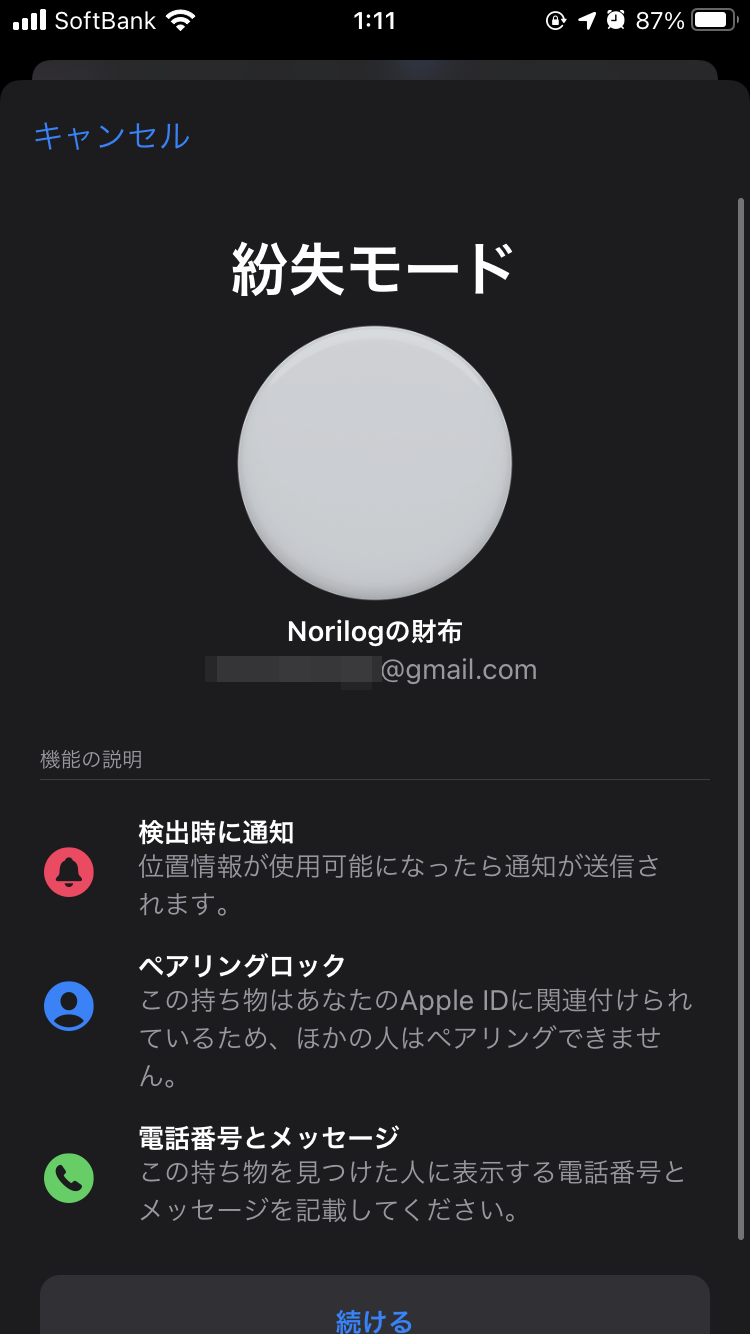
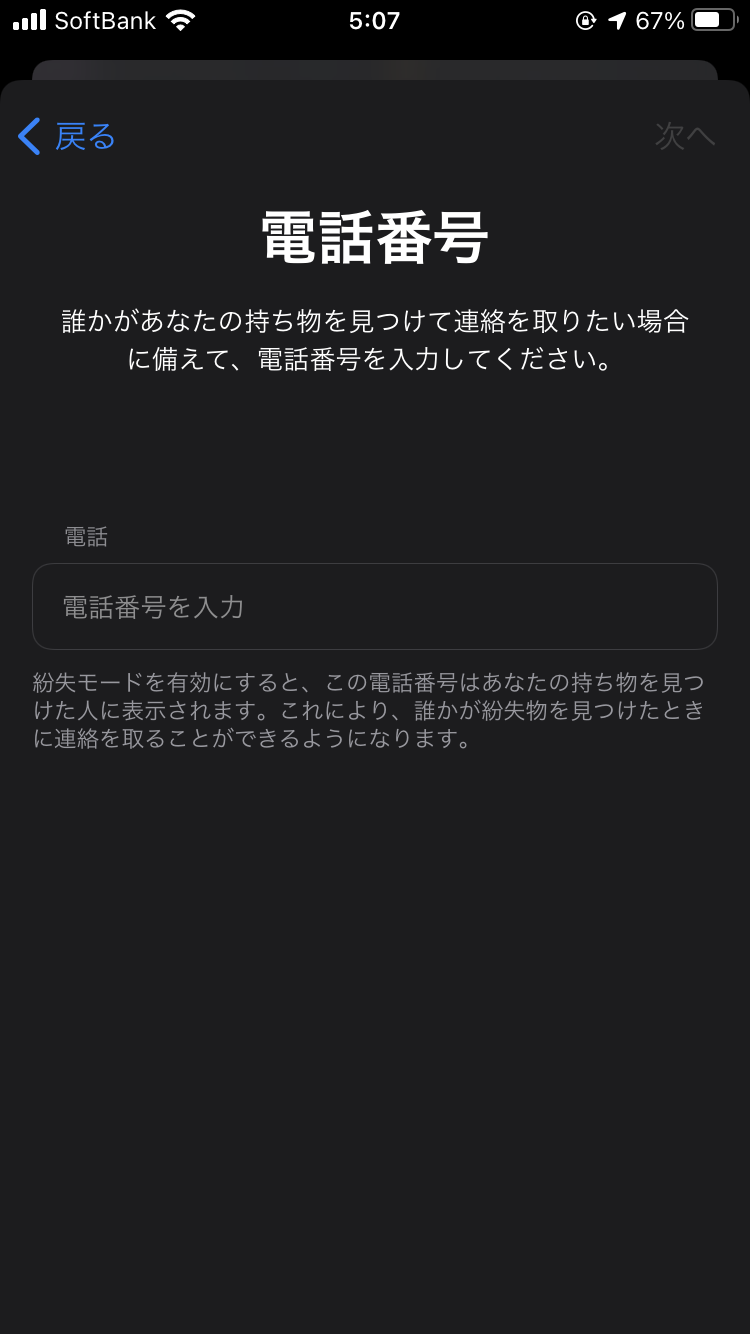
 NORI
NORI
電池交換
製品の電池が切れてしまった場合、アップルのロゴマークが付いている金属部分を写真のように反時計回りに回すことでバッテリーを交換することができます。

実際に金属部分を取り外してみるとボタン電池が取り付けられています。

交換バッテリーはCR2032
型番はCR2032となっています。家電量販店やコンビニなどでも購入できる電池となっているので、もしもの場合にはすぐに交換できる電池と言えます。
 NORI
NORI
(2024/04/13 03:22:17時点 Amazon調べ-詳細)
電池が無くなりそうな場合には、上記電池を交換するだけで利用できるのはいいですね!
各種紛失防止タグとの比較動画
ぱぱのひとりごとでApple AirTag以外の製品比較動画を公開しています。
AirTagのような製品も各社から販売されていますが、AirTagの他に利用してみたい紛失防止タグの参考にしてみてください。
 NORI
NORI
Apple AirTagのレビューまとめ
本記事は、Apple AirTag(エアタグ)についての利用方法・設定解説のレビュー記事です。
4つ購入したのですが、AirTag用のアクセサリーがまだ届かず設定してないAirTagもあります。
近日中に、AirTag用のイケてるアクセサリーとともに紹介するのでまたブログを覗きにきてみてください。
以上、NORI(@norilog4)でした。
こちらの記事もおすすめ
 【レビュー】デザインが美しいワイヤレス充電ステーション NOMAD Base Station
【レビュー】デザインが美しいワイヤレス充電ステーション NOMAD Base Station
 iPhone同士のデータ移行は超簡単!かざすだけで機種変更とデータ移行が完了!方法と手順を解説
iPhone同士のデータ移行は超簡単!かざすだけで機種変更とデータ移行が完了!方法と手順を解説
 自分のApple製品の保証はどうなってるの?AppleCare 延長保証などはオンラインで確認!
自分のApple製品の保証はどうなってるの?AppleCare 延長保証などはオンラインで確認!
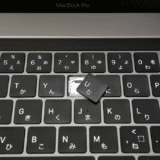 Macbook Proのキーボードが外れた・壊れた場合の修理方法のおすすめ手順
Macbook Proのキーボードが外れた・壊れた場合の修理方法のおすすめ手順